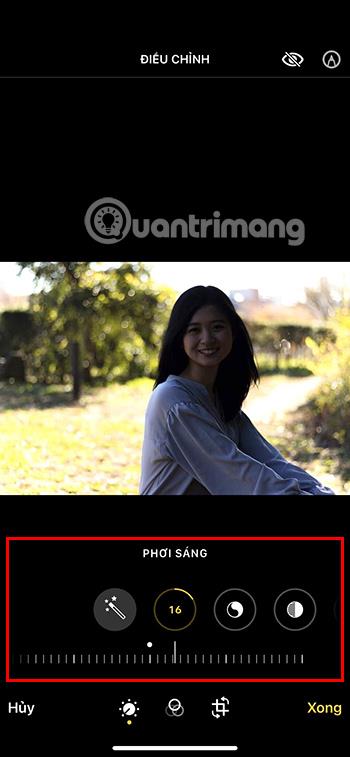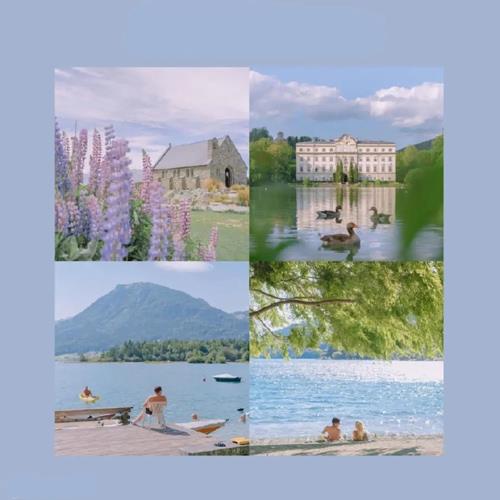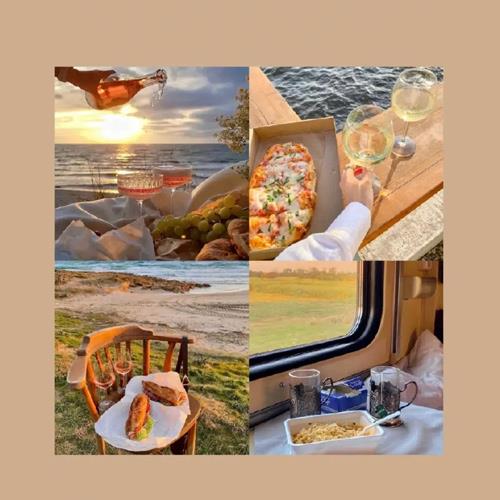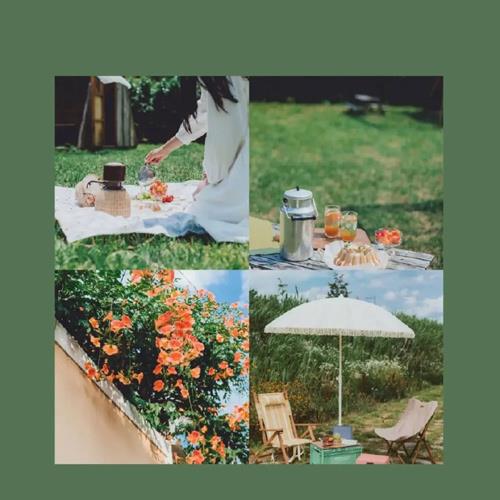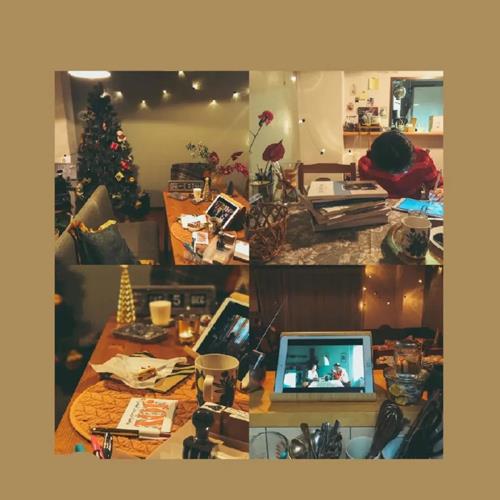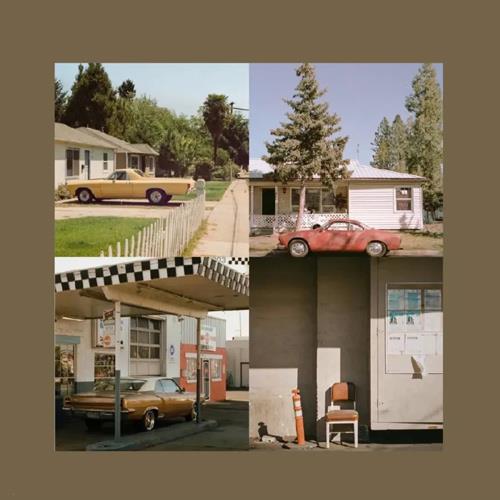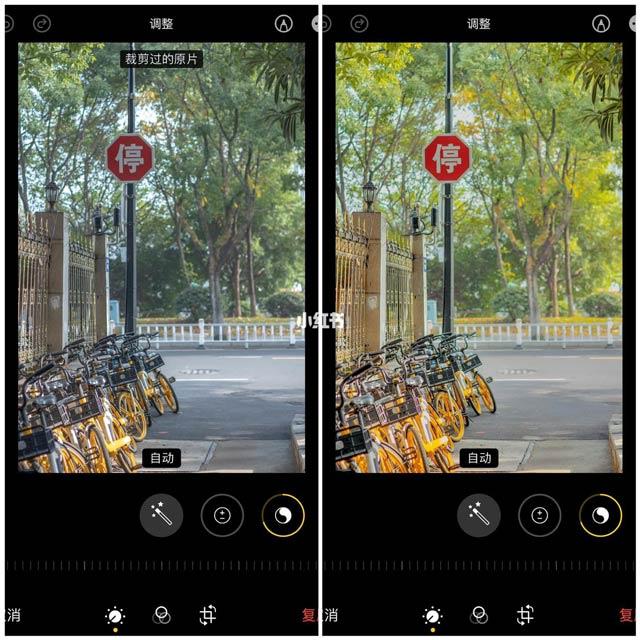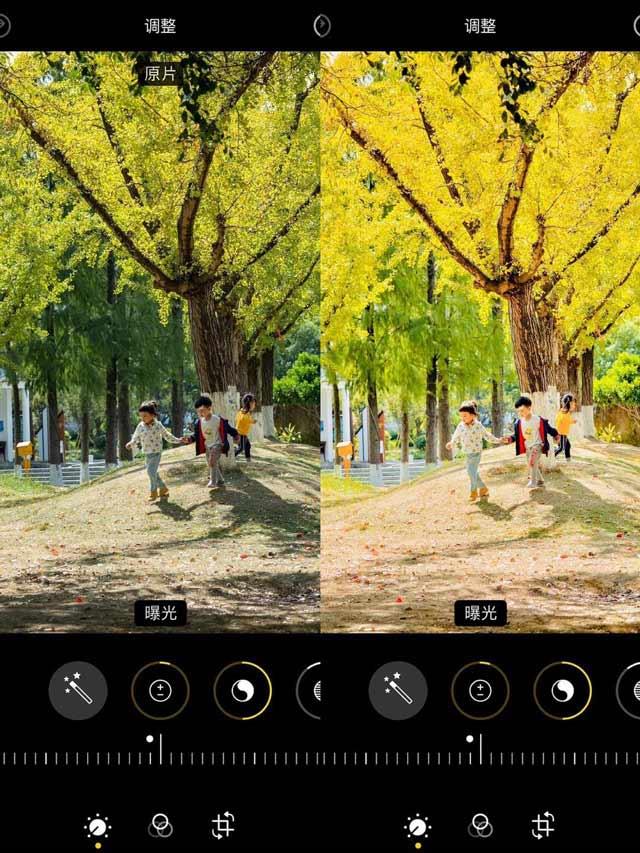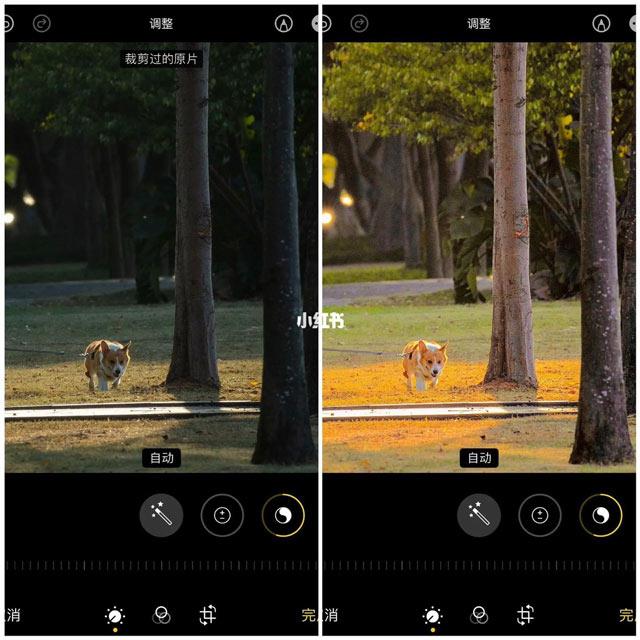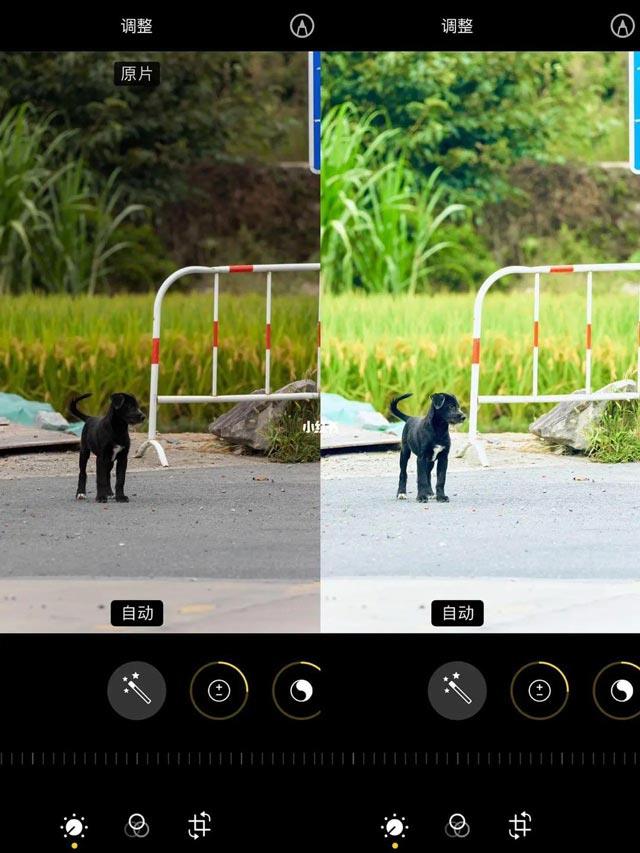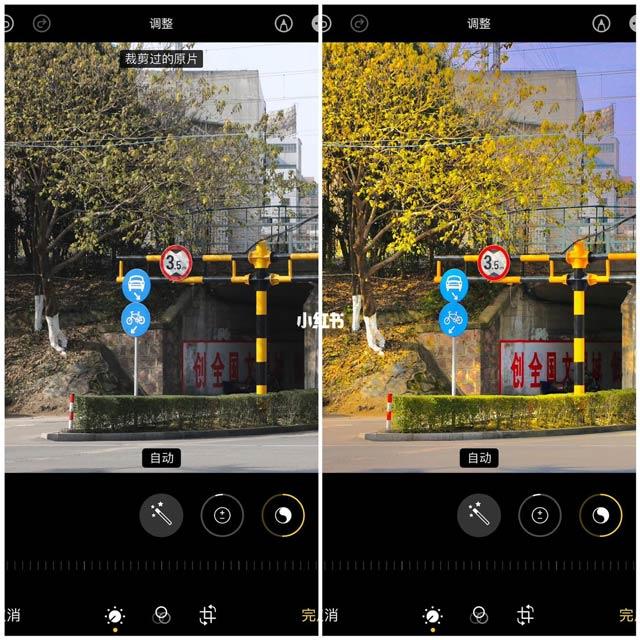Turistička sezona je tu, da biste imali izvrsne fotografije trebat će vam podrška određenog softvera za uređivanje fotografija. Međutim, ako koristite iPhone, ovo će biti sjajne formule za uređivanje fotografija koje će vam pomoći da imate svjetlucave fotografije bez potrebe za bilo kakvim softverom. Istražimo sada.
Sadržaj članka
Kako urediti fotografije na iPhoneu
Korak 1: Pristupite odjeljku Fotografije na svom telefonu, kliknite na fotografiju koju želite urediti.
Korak 2: Kliknite gumb Uredi u gornjem desnom kutu zaslona.

Čim dodirnete Uredi , bit ćete preusmjereni na aplikaciju za uređivanje slika.
Na dnu zaslona vidjet ćete 3 opcije za različite glavne ploče za uređivanje. Ikona brojčanika predstavlja ploču podešavanja , gdje možete urediti pojedinačna svojstva slike. Tri kruga predstavljaju ploču Filtri , gdje možete primijeniti različite filtre kako biste promijenili cjelokupni dojam svoje slike. Ikona Crop predstavlja ploču transformacije, gdje možete obrezivati, rotirati i okrenuti sliku.
Iznad ovih izbornika nalazi se klizač koji izgleda kao ravnalo. Ovako ćete prilagoditi ljestvicu i povećati ili smanjiti intenzitet filtara ili prijelaza.
Iznad klizača nalazi se skup ikona koje predstavljaju različite opcije koje imate, bilo da se radi o prilagodbama, filtrima ili transformacijama.
Ako želite uređivati svoje fotografije na iPhoneu, morate se upoznati s klizačima za podešavanje i razumjeti što oni rade. Ovo je srž uređivanja slika, a ono što ovdje radite zapravo je vrlo slično načinu na koji profesionalac uređuje svoje slike u Adobe Lightroomu ili sličnom softveru.
Međutim, prvo treba shvatiti nekoliko stvari. Prvo, morate razumjeti da se vaša slika sastoji od mnogo različitih raspona tonova. Postoje istaknuti dijelovi, koji su najsvjetliji raspon tonova na vašoj slici. Dostupan u bijeloj ili svijetloj, što je svjetliji ton. Postoje sjene, koje su tamniji dijelovi slike, zatim postoje crne boje, koje su najtamniji dijelovi. Vaša će slika, ako ima boju, također biti unutar gore navedenih raspona tonova. Sada je vrijeme za uređivanje.
Korak 3: Kliknite na alate za uređivanje ispod slike i pomaknite navigacijsku traku prema formuli koju Quantrimang spominje u sljedećem odjeljku.
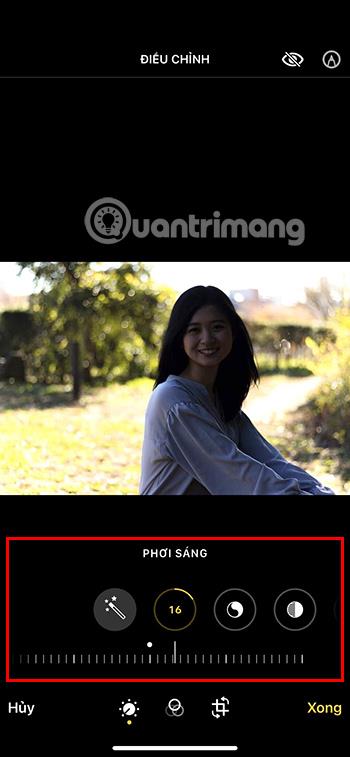
Korak 4: Kliknite Gotovo za dovršetak postupka uređivanja fotografije.

Napomena: Svaka će fotografija imati drugačiji ton boje, stoga morate odabrati formulu za uređivanje fotografije koja odgovara tonu boje slike.
Super-tehnološke formule za uređivanje fotografija na iPhoneu
Podesite fotografiju na smeđi ton

| Element |
Indeks |
| Briljantan filter |
+50 |
| Izlaganje |
-35 |
| Svijetlo područje |
+20 |
| Tamno područje |
+70 |
| Kontrast |
-40 |
| Svjetlina |
+80 |
| Crna točka |
-20 |
| Zasićenost |
+23 |
Prilagodite fotografiju plavom tonu
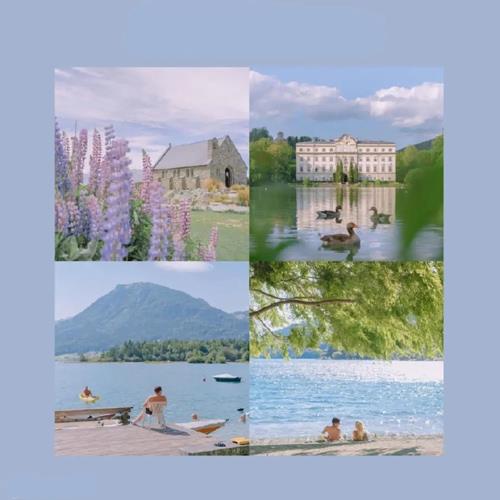
| Element |
Indeks |
| Briljantan filter |
+10 |
| Izlaganje |
+20 |
| Svjetlina |
+90 |
| Svijetlo područje |
-55 |
| Tamno područje |
+55 |
| Kontrast |
-20 |
| Svjetlina |
+13 |
| Zasićenost |
+5 |
| Svježina |
+10 |
Podesite fotografiju na svijetlosmeđi ton
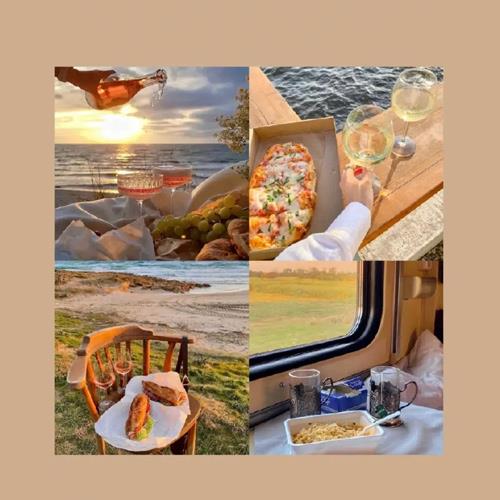
| Element |
Indeks |
| Izlaganje |
-30 |
| Svjetlina |
+32 |
| Svijetlo područje |
-70 |
| Tamno područje |
+45 |
| Kontrast |
-40 |
| Svjetlina |
+77 |
| Crna točka |
+40 |
| Zasićenost |
-5 |
| Svježina |
+30 |
Podesite fotografiju na tamnoplavi ton
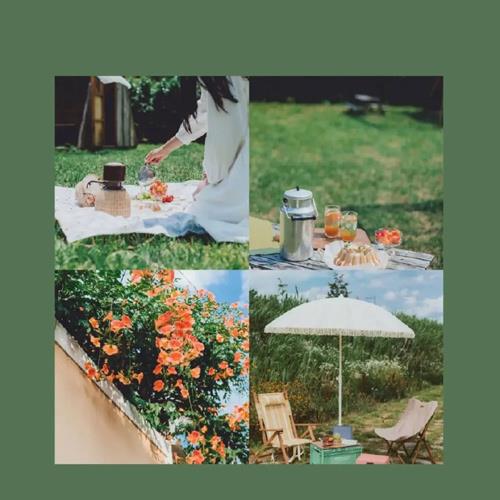
| Element |
Indeks |
| Svjetlina |
+60 |
| Svijetlo područje |
-85 |
| Tamno područje |
+30 |
| Kontrast |
-deset |
| Zasićenost |
-17 |
| Svježina |
+30 |
| Toplina |
-17 |
| Obloženo bojom |
-35 |
Podesite fotografiju na narančasti ton

| Element |
Indeks |
| Svjetlina |
+50 |
| Svijetlo područje |
-100 |
| Kontrast |
-25 |
| Svjetlina |
+15 |
| Zasićenost |
+10 |
| Obloženo bojom |
+30 |
Imajte na umu da s ovim tonom boje fotografije moraju biti snimljene kada postoji žuta sunčeva svjetlost između 4-7 ujutro. Nakon uređivanja slike kao u gornjoj formuli, dobit ćete narančastu sliku.
Prilagodite fotografiju ljubičastim tonovima

| Element |
Indeks |
| Izlaganje |
+6 |
| Svjetlina |
+50 |
| Svijetlo područje |
-5 |
| Tamno područje |
+10 |
| Kontrast |
+5 |
| Svježina |
+10 |
| Toplina |
+7 |
| Oštrina |
+23 |
Prilagodite fotografiju toplim smeđim tonovima
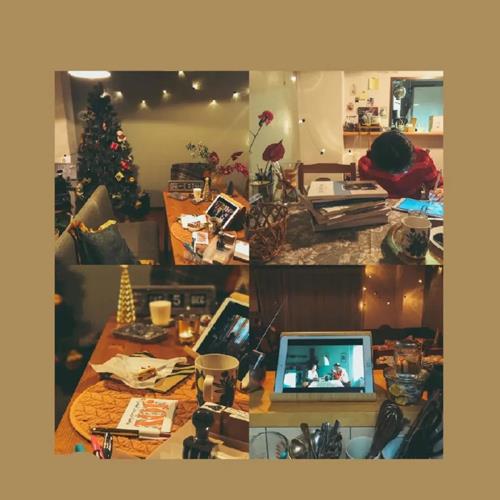
| Element |
Indeks |
| Toplina |
+100 |
| Izlaganje |
-20 |
| Svježina |
+42 |
| Svijetlo područje |
-40 |
| Tamno područje |
+45 |
| Kontrast |
-45 |
| Svjetlina |
+25 |
| Zasićenost |
-40 |
Prilagodite fotografije zemljanim tonovima
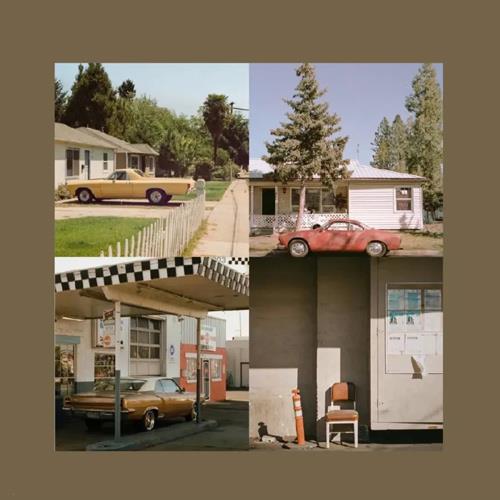
| Element |
Indeks |
| Toplina |
+100 |
| Izlaganje |
-40 |
| Svjetlina |
+40 |
| Svijetlo područje |
-20 |
| Tamno područje |
-20 |
| Kontrast |
+45 |
| Svjetlina |
+50 |
| Crna točka |
-60 |
| Zasićenost |
-25 |
| Svježina |
+20 |
| Toplina |
+60 |
| Obloženo bojom |
-45 |
Prilagodite fotografije plavim tonovima za piknike
| Element |
Indeks |
| Izlaganje |
+100 |
| Svijetlo područje |
-26 |
| Tamno područje |
+16 |
| Kontrast |
-23 |
| Zasićenost |
+50 |
| Oštrina |
+10 |
Neke druge formule za uređivanje fotografija na iPhoneu
Formula 1
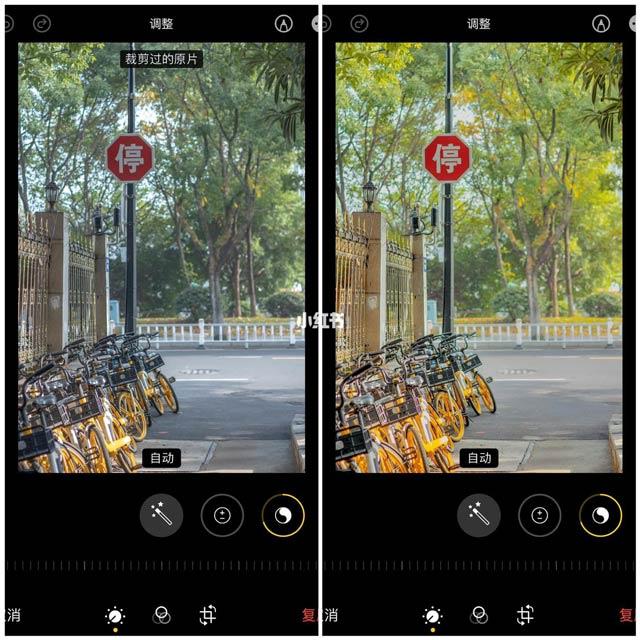
| Element |
Indeks |
| Izlaganje |
+5 |
| Svjetlina |
+60 |
| Svijetlo područje |
-40 |
| Tamno područje |
+70 |
| Kontrast |
-50 |
| Crna točka |
+5 |
| Zasićenost |
-20 |
| Svježina |
+20 |
| Tonovi |
-15 |
| Oštrina |
+30 |
| Smanjenje buke |
+20 |
Formula 2
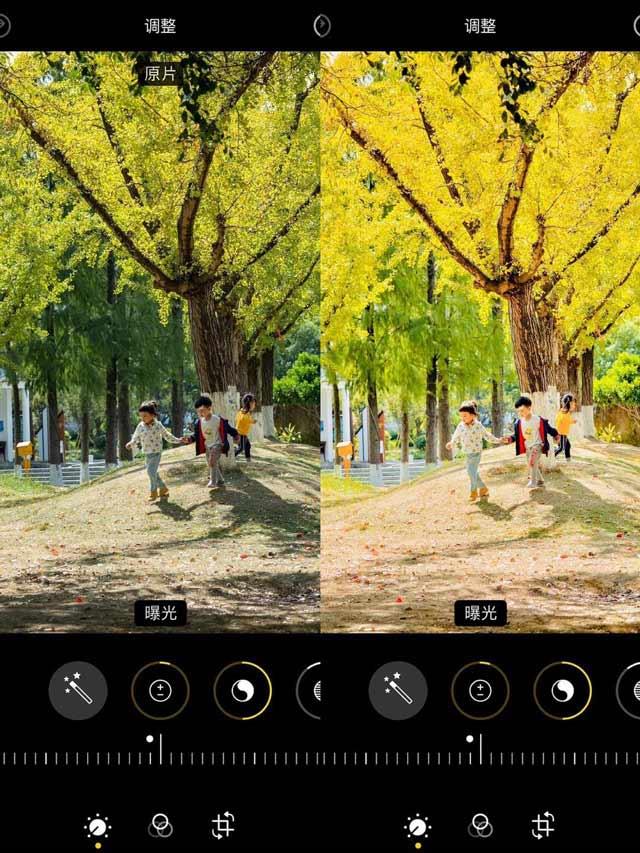
| Element |
Indeks |
| Izlaganje |
+5 |
| Svjetlina |
+50 |
| Svijetlo područje |
-deset |
| Tamno područje |
+50 |
| Kontrast |
-35 |
| Svjetlina |
+15 |
| Crna točka |
+15 |
| Zasićenost |
-20 |
| Svježina |
+20 |
| Vlažnost |
+40 |
| Tonovi |
+30 |
| Oštrina |
+30 |
Formula 3
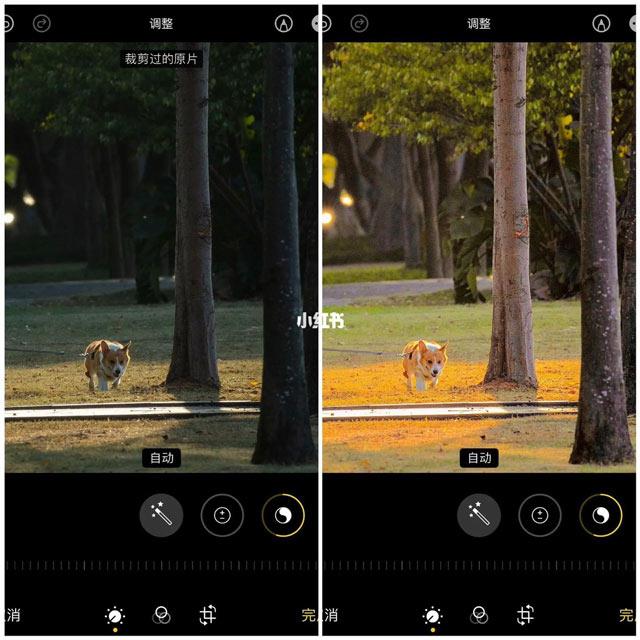
| Element |
Indeks |
| Svjetlina |
+55 |
| Svijetlo područje |
-100 |
| Tamno područje |
+15 |
| Kontrast |
-30 |
| Crna točka |
+15 |
| Zasićenost |
-20 |
| Svježina |
+70 |
| Vlažnost |
+25 |
| Tonovi |
+35 |
| Oštrina |
+30 |
Formula 4

| Element |
Indeks |
| Izlaganje |
+5 |
| Svjetlina |
+60 |
| Svijetlo područje |
-40 |
| Tamno područje |
+70 |
| Kontrast |
-50 |
| Crna točka |
+5 |
| Zasićenost |
-20 |
| Svježina |
+20 |
| Tonovi |
-15 |
| Oštrina |
-deset |
| Definicija |
+30 |
| Smanjenje buke |
+20 |
Formula 5
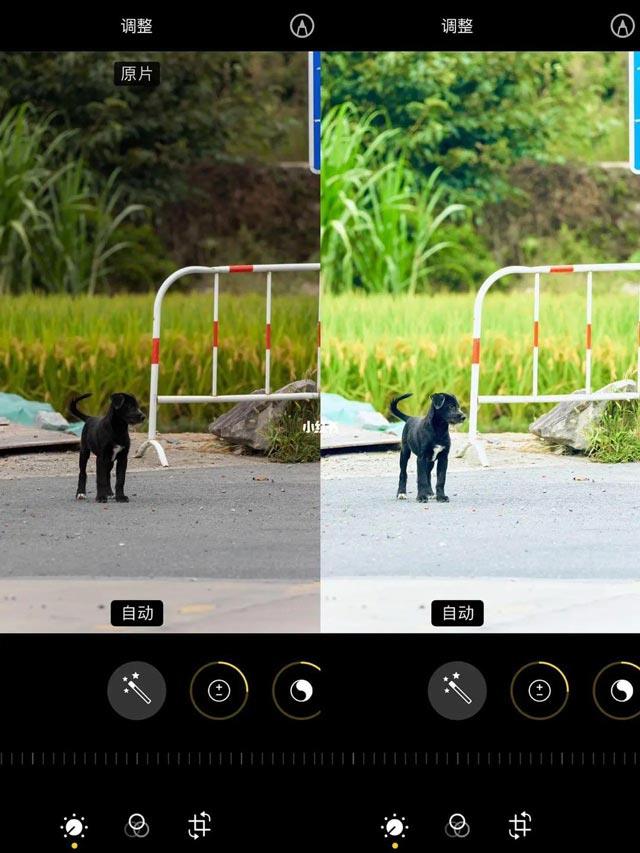
| Element |
Indeks |
| Izlaganje |
+25 |
| Svjetlina |
+35 |
| Svijetlo područje |
+15 |
| Tamno područje |
+40 |
| Kontrast |
-40 |
| Svjetlina |
+50 |
| Zasićenost |
+20 |
| Svježina |
+30 |
| Vlažnost |
+10 |
| Tonovi |
-40 |
| Oštrina |
+30 |
Formula 6
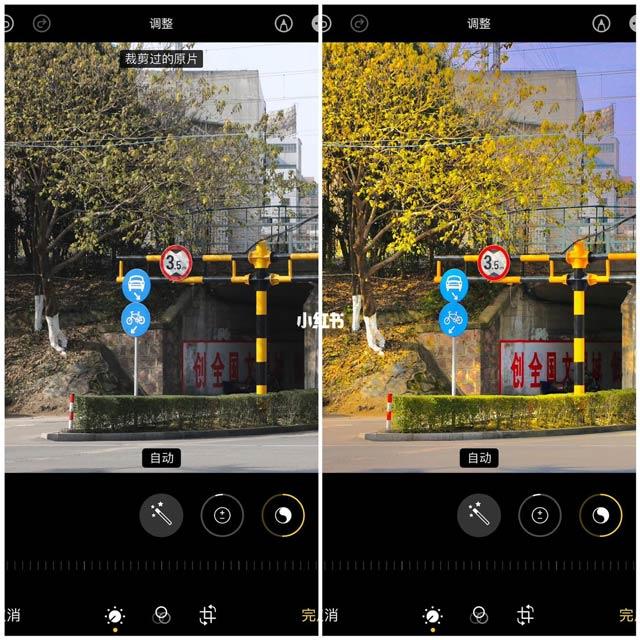
| Element |
Indeks |
| Svjetlina |
+70 |
| Svijetlo područje |
-75 |
| Tamno područje |
+20 |
| Kontrast |
-30 |
| Svjetlina |
-40 |
| Crna točka |
+20 |
| Zasićenost |
-20 |
| Svježina |
+10 |
| Vlažnost |
+55 |
| Oštrina |
-deset |
| Definicija |
+30 |
Nadamo se da vam gore navedene formule za uređivanje fotografija mogu pomoći da stvorite najsjajnije fotografije za sebe, kao i za svoje prijatelje i obitelj. Osim toga, u članku u nastavku možete pogledati formulu za ispravljanje fotografija s pozadinskim osvjetljenjem.
Ili druge zanimljive savjete za fotografiranje na iPhoneu kao što su: